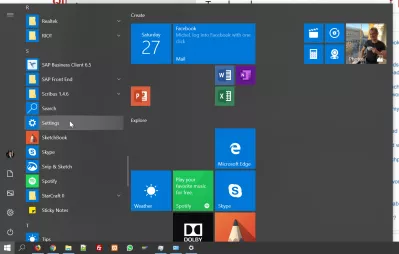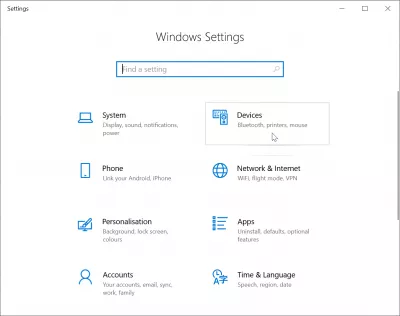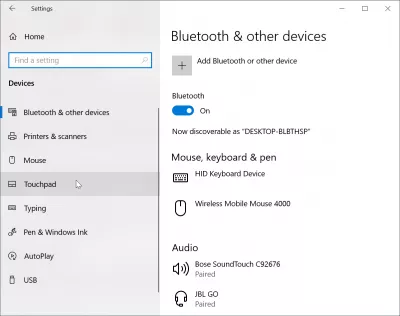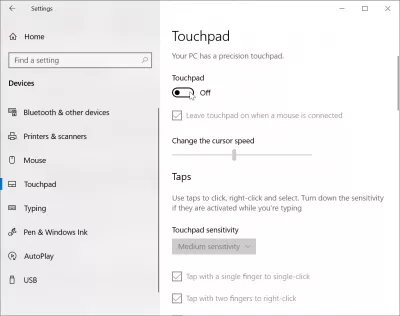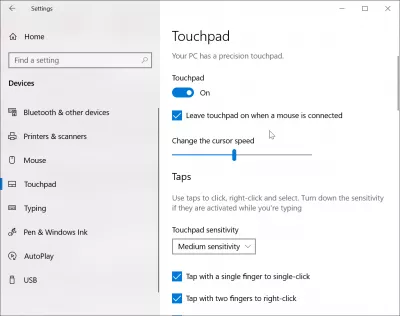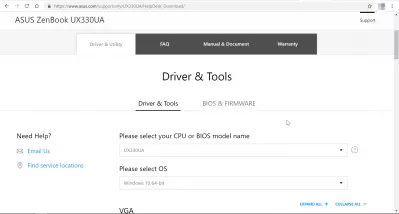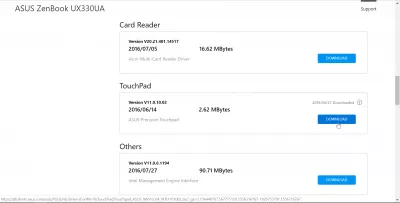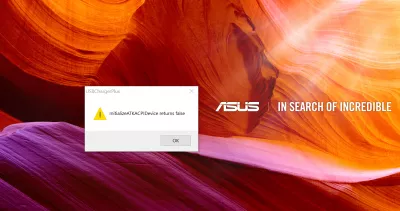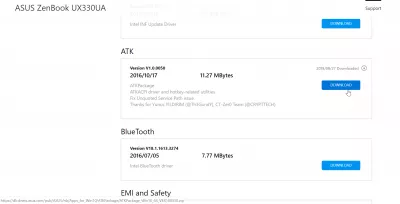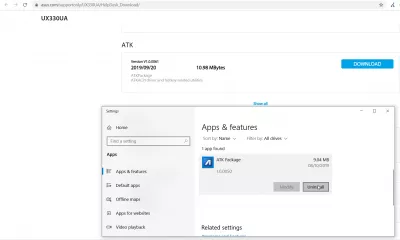Com es resol un ordinador portàtil ASUS inhabilitat touchpad?
- Com resoldre un touchpad desactivat a ASUS ZenBook
- Habilitació del touchpad a la configuració de Windows
- Per què el touchpad no funciona
- El touchpad portàtil Asus no funciona
- Asus inicializeatkacpidevice retorna un missatge d’error fals a l’inici: no hi ha més llum de fons del teclat retroil·luminat
- La llum de fons del teclat Asus no funciona: actualitzeu els controladors ATK
- Preguntes Més Freqüents
Com resoldre un touchpad desactivat a ASUS ZenBook
Després d'haver desactivat per error el teclat tàctil ASUS ZenBook, amb la impossibilitat de reactivar-lo mitjançant la drecera de teclat, l'única solució és anar a la configuració de Windows> dispositius> touchpad> configurar el teclat tàctil a ON.
Si l’opció del touchpad no es mostra o desapareix després d’un reinici de l’ordinador, descarregueu el controlador Asus ATK de la pàgina de descàrrega d’Asus, executeu l’aplicació, desinstalzeu el paquet, reinstal·leu-lo i reinicieu l’ordinador. Després d'això, el tauler Asus hauria de tornar a funcionar.
Vegeu a continuació una guia detallada sobre com resoldre el problema d’una pantalla tàctil ASUS ZenBook desactivada.
Com desactivar un ratolí en un portàtil Asus | Chron.comHabilitació del touchpad a la configuració de Windows
A partir d’obrir el menú de Windows, cerqueu l’opció de configuració desplaçant-vos per la llista d’aplicacions disponibles. També és possible trobar-lo buscant la configuració al formulari de cerca de Windows.
Com desactivar / activar el teclat tàctil al portàtil de Windows 10El següent pas, una vegada en la configuració de Windows, per reactivar un touchpad desactivat, és obrir el menú de dispositius des de la configuració de Windows. Aquest menú cobrirà totes les opcions per a dispositius, impressores i ratolins de BlueTooth, que inclouen la pantalla tàctil.
Desactiva / Activa el Touchpad - Ccm.netA continuació, cerqueu l’opció de commutació de la pantalla tàctil, que es troba al menú de l’esquerra, a sota del menú del ratolí.
A continuació, simplement torneu a activar l’opció d’activació del touchpad a la configuració de la pantalla tàctil. En la majoria dels casos, la raó per la qual el touchpad s'ha desactivat és un error, i aquesta és la manera fàcil de resoldre el problema.
Una vegada que aquesta opció s'hagi reactivat, proveu de tocar la pantalla tàctil i moure el punter del ratolí; ara hauria d'estar bé.
ASUS Touchpad Not Working on Windows 10 [RESOLAT] - Driver EasyPer què el touchpad no funciona
Si l’operació anterior no s’hagi acabat, pot ser que tingueu un problema amb el controlador.
Hi ha dues solucions allà. Comenceu visitant el lloc web del fabricant de l’ordinador portàtil i baixant el controlador més recent.
Intenteu instal·lar la darrera versió del controlador per al touchpad i el ratolí, reinicieu l’ordinador portàtil i torneu-ho a provar.
Si l’operació no s’ha complert, intenteu obrir primer l’administrador de dispositius de Windows, busqueu l’opció de la pantalla tàctil, que pot ser a la secció de dispositius d’interfície humana o sota la secció del ratolí i feu clic dret sobre ella.
A partir d'aquí, proveu una actualització del controlador seguint les opcions que us mostraran.
Si això no va funcionar, proveu de desinstal·lar el controlador des del gestor de dispositius de Windows i, a continuació, instal·lar la darrera versió descarregada del lloc web del fabricant de portàtils. Això hauria de solucionar el problema.
Converteix -te en un excel pro: uneix -te al nostre curs!
Eleva les teves habilitats de Novell a Hero amb el nostre curs bàsic Excel 365, dissenyat per fer -te competència en poques sessions.
Inscriviu -vos aquí
En cas que el problema encara no estigui resolt, és possible que el touchpad estigui trencat.
En aquesta situació extrema, l'única solució és portar el portàtil a la reparació en un punt de reparació amb llicència, la garantia fins i tot podria funcionar per a aquest problema.
Quan la pantalla tàctil del portàtil deixa de funcionar PCWorldEl touchpad portàtil Asus no funciona
If the above solution didn’t work out for you, it might be because your drivers are outdated and must be updated in order to have your El touchpad portàtil Asus no funciona solved.
Comença per visitar el lloc web d’Asus i trobar la pàgina relacionada amb el seu equip i sistema operatiu.
Pàgina de descàrrega de controladors i manuals d'AsusA continuació, descarregueu el controlador més recent del touchpad del vostre ordinador. Instal·lar el controlador i reiniciar el vostre equip hauria de solucionar el problema.
Asus inicializeatkacpidevice retorna un missatge d’error fals a l’inici: no hi ha més llum de fons del teclat retroil·luminat
Si obteniu el missatge d'error inicialitzarkkppvvice torna fals a l'inici del vostre bloc de notes Asus ZenPad, i ja no teniu més il·luminació del fons del teclat retroil·luminat fins i tot si premeu les tecles del teclat per activar la retroil·luminació del teclat, llavors el problema es pot resoldre baixant el paquet ATK en Lloc web de suport d’Asus
Pàgina de descàrrega de controladors i manuals d'AsusQuan la llum del teclat retroil·luminat no s’encén, descarregueu i instal·leu el paquet ATK directament des del lloc web d’Asus. Es requerirà que l’ordinador es reiniciï per completar la instal·lació.
Després d’haver instal·lat l’última versió del paquet ATK, el missatge d’error inicialitzaratkacpidevice torna fals a l’inici que hauria d’haver desaparegut i la llum del teclat retroil·luminada ara hauria de funcionar de nou.
La llum de fons del teclat Asus no funciona: actualitzeu els controladors ATK
Si la llum de fons del teclat Asus ja no funciona i fins i tot si premeu les tecles FN + F4 no tenen cap efecte, pot ser perquè la tecla ja no funciona o perquè s'hagi d'actualitzar el controlador Asus ATK
En el primer cas, l'única solució és canviar les tecles d'accés ràpid, de manera que les tecles que necessiteu siguin accessibles amb les tecles de treball, en cas contrari sempre podeu canviar el teclat, però aquesta operació pot ser una mica costosa.
Asus: canvieu les tecles d'accés directeEn el segon cas, assegureu-vos que teniu instal·lat el darrer paquet Asus ATK obrint la llista d’aplicacions de Windows, comprovant la versió ATK i comparant-la amb l’última disponible al lloc web d’Asus. Si s’hi pot descarregar una altra versió més recent, primer desinstal·leu el paquet ATK a l’ordinador, reinicieu-lo, descarregueu el darrer paquet Asus ATK, instal·leu-lo, reinicieu l’ordinador ... i finalment comenceu a utilitzar les tecles d'accés directe FN + F4 per activar Il·luminació del teclat Asus a l’ordinador.
Preguntes Més Freqüents
- Què cal fer si Asus Portop Touchpad desactivarà?
- Si desactiveu el TouchPad sense cap manera de reactivar -lo amb una drecera del teclat, l’única solució és anar a la configuració de Windows> Dispositius> TouchPad> Habilitar TouchPad.
- Quins passos de resolució de problemes es poden fer si el touchpad d’un ordinador portàtil Asus està desactivat o no funciona, per restaurar la seva funcionalitat?
- Per resoldre un touchpad desactivat en un ordinador portàtil Asus, proveu de prémer la tecla de funció (sovint F6 o F9) que commuta el touchpad. Si això no funciona, comproveu la configuració de TouchPad a l’aplicació de control o de la configuració i assegureu -vos que el TouchPad estigui habilitat. L'actualització o la reinstal·lació dels controladors de TouchPad a través del gestor de dispositius també pot resoldre el problema.

Yoann Bierling és un professional de consultoria i consultoria digital, que té un impacte global a través de l’experiència i la innovació en les tecnologies. Passat per empoderar les persones i les organitzacions per prosperar en l’era digital, se li impulsa a obtenir resultats excepcionals i impulsar el creixement mitjançant la creació de contingut educatiu.
Converteix -te en un excel pro: uneix -te al nostre curs!
Eleva les teves habilitats de Novell a Hero amb el nostre curs bàsic Excel 365, dissenyat per fer -te competència en poques sessions.
Inscriviu -vos aquí